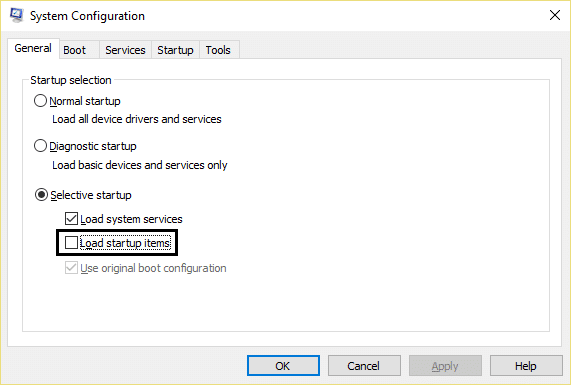Perbaiki Windows 10 Crashing Secara Acak
Diterbitkan: 2018-01-17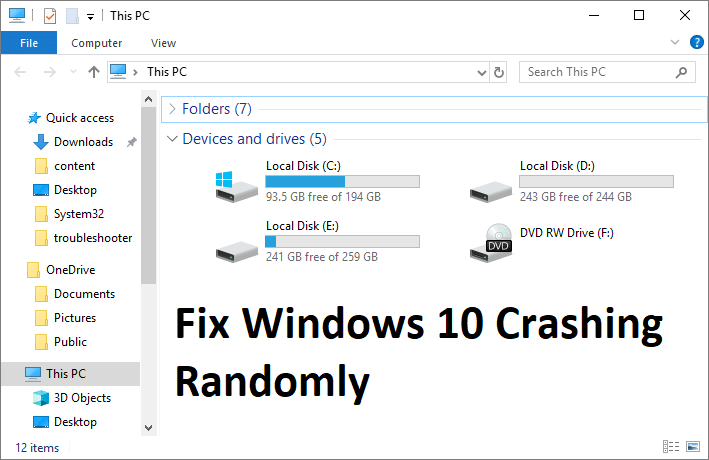
Perbaiki Windows 10 Crashing Secara Acak: Jika PC Anda sering mogok baik saat Startup atau saat menggunakan Windows maka jangan khawatir karena hari ini kita akan membahas cara memperbaiki masalah ini. Nah, masalahnya tidak terbatas pada crash karena terkadang Windows 10 Anda akan membeku secara acak atau akan crash menampilkan pesan kesalahan Blue Screen of Death (BSOD). Bagaimanapun, kami akan melihat apa yang menyebabkan masalah dan cara memperbaikinya.
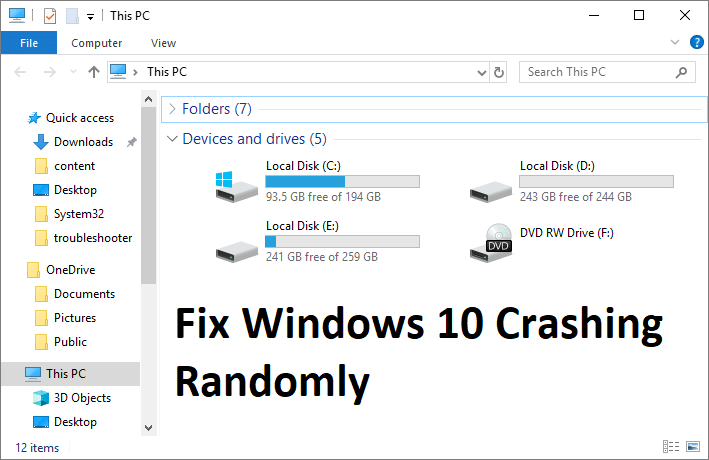
Mungkin ada berbagai alasan yang menyebabkan crash Windows 10 secara acak tetapi beberapa di antaranya adalah RAM yang rusak, koneksi RAM yang longgar, catu daya yang salah, konflik driver, driver yang rusak atau ketinggalan zaman, masalah overheating, overclocking, memori buruk, Hard rusak disk dll. Jadi tanpa membuang waktu, mari kita lihat bagaimana sebenarnya Memperbaiki Windows 10 Crashing Secara Acak dengan bantuan panduan pemecahan masalah yang tercantum di bawah ini.
Isi
- Perbaiki Windows 10 Crashing Secara Acak
- Metode 1: Nonaktifkan Fast Startup
- Metode 2: Lakukan Boot Bersih
- Metode 3: Jalankan Memtest86+
- Metode 4: Jalankan Driver Verifier
- Metode 5: Jalankan SFC dan CHKDSK
- Metode 6: Jalankan DISM (Pelayanan dan Manajemen Gambar Penerapan)
- Metode 7: Lakukan Pemulihan Sistem
- Metode 8: Perbarui Kartu Grafis
- Metode 9: Nonaktifkan Antivirus Sementara
- Metode 10: Perbaiki Instal Windows 10
- Metode 11: Bersihkan Slot Memori
Perbaiki Windows 10 Crashing Secara Acak
Pastikan untuk membuat titik pemulihan, untuk berjaga-jaga jika terjadi kesalahan.
Metode 1: Nonaktifkan Fast Startup
1.Tekan Windows Key + R lalu ketik control dan tekan Enter untuk membuka Control Panel.
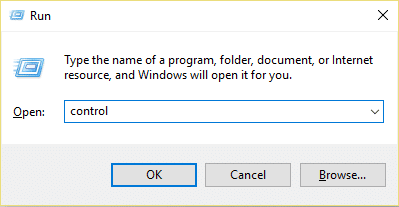
2.Klik Perangkat Keras dan Suara lalu klik Opsi Daya .
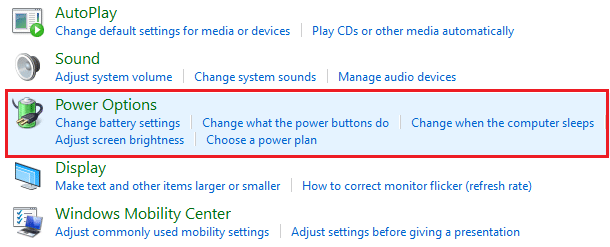
3.Kemudian dari panel jendela kiri pilih " Pilih apa yang dilakukan tombol daya. “
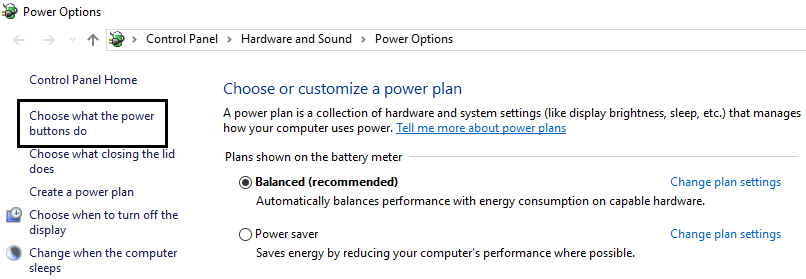
4.Sekarang klik “ Ubah pengaturan yang saat ini tidak tersedia. “
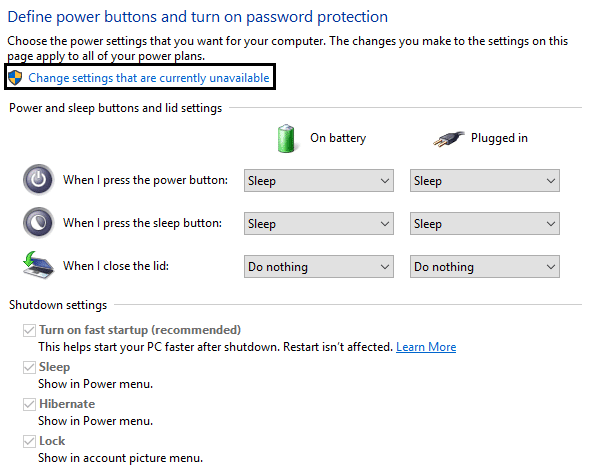
5.Hapus centang “ Aktifkan startup cepat ” dan klik Simpan perubahan.
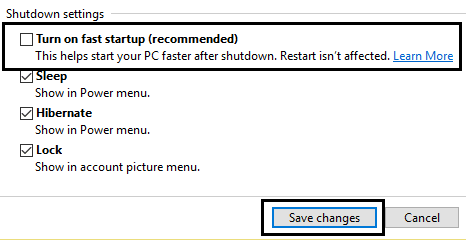
Metode 2: Lakukan Boot Bersih
Terkadang perangkat lunak pihak ke-3 dapat bertentangan dengan Windows dan dapat menyebabkan masalah. Untuk Memperbaiki Windows 10 Crashing Randomly Issue , Anda perlu melakukan boot bersih pada PC Anda dan mendiagnosis masalah langkah demi langkah.
Metode 3: Jalankan Memtest86+
1.Hubungkan flash drive USB ke sistem Anda.
2.Download dan instal Windows Memtest86 Auto-installer untuk USB Key.
3.Klik kanan pada file gambar yang baru saja Anda unduh dan pilih opsi " Ekstrak di sini ".
4.Setelah diekstrak, buka folder dan jalankan Memtest86+ USB Installer .
5.Pilih drive USB Anda yang terpasang, untuk membakar perangkat lunak MemTest86 (Ini akan memformat drive USB Anda).
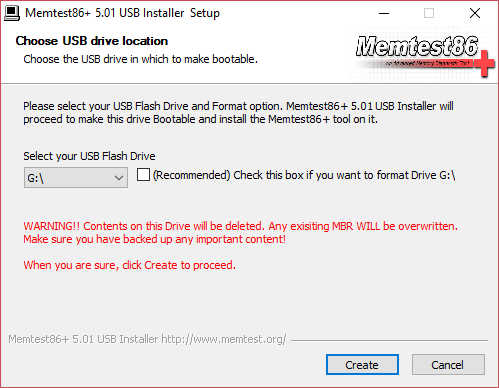
6. Setelah proses di atas selesai, masukkan USB ke PC yang crash secara acak.
7.Restart PC Anda dan pastikan boot dari USB flash drive dipilih.
8.Memtest86 akan mulai menguji kerusakan memori di sistem Anda.
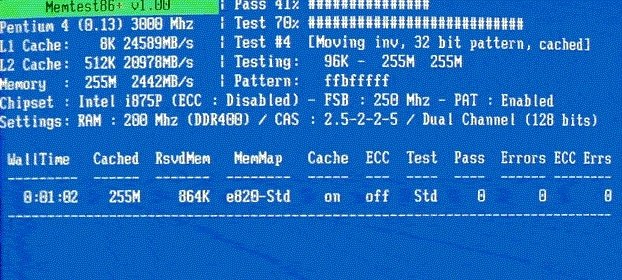
9.Jika Anda telah lulus semua tes maka Anda dapat yakin bahwa memori Anda bekerja dengan benar.
10.Jika beberapa langkah tidak berhasil maka Memtest86 akan menemukan kerusakan memori yang berarti Windows 10 Crashing Randomly Issue adalah karena memori yang buruk/rusak.
11. Untuk Memperbaiki Windows 10 Crashing Randomly Issue , Anda harus mengganti RAM Anda jika ditemukan bad memory sector.
Metode 4: Jalankan Driver Verifier
Metode ini hanya berguna jika Anda dapat masuk ke Windows secara normal tidak dalam mode aman. Selanjutnya, pastikan untuk membuat titik Pemulihan Sistem.
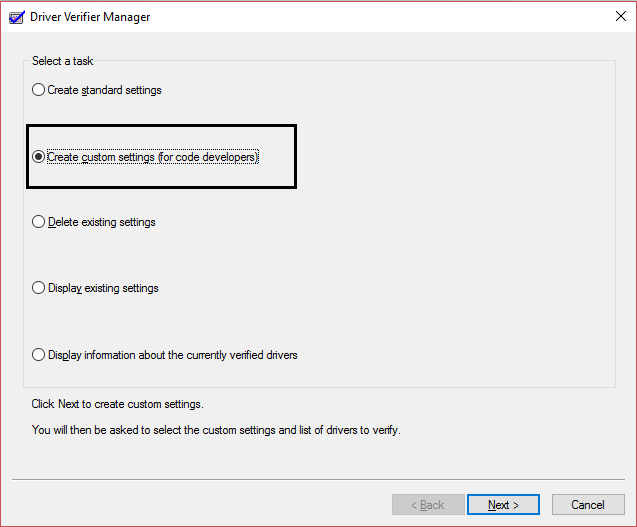
Metode 5: Jalankan SFC dan CHKDSK
1.Tekan Tombol Windows + X lalu klik Command Prompt (Admin).
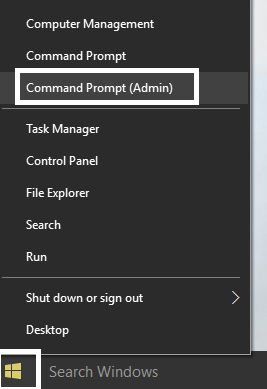
2.Sekarang ketik yang berikut di cmd dan tekan enter:
sfc /scannow sfc /scannow /offbootdir=c:\ /offwindir=c:\windows (Jika di atas gagal, coba yang ini)
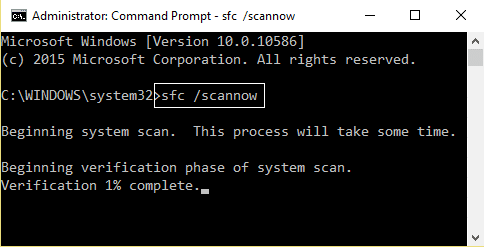
3. Tunggu proses di atas selesai dan setelah selesai restart PC Anda.
4. Selanjutnya, jalankan CHKDSK dari sini Perbaiki Kesalahan Sistem File dengan Periksa Utilitas Disk (CHKDSK).
5. Biarkan proses di atas selesai dan reboot kembali PC Anda untuk menyimpan perubahan.
Metode 6: Jalankan DISM ( Deployment Image Servis and Management)
1.Tekan Windows Key + X dan pilih Command Prompt (Admin).

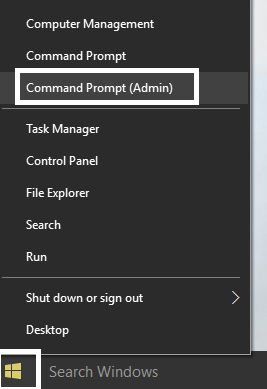
2.Ketik perintah berikut dalam cmd dan tekan enter setelah masing-masing:
a) Disme /Online /Cleanup-Image /CheckHealth b) Disme /Online /Cleanup-Image /ScanHealth c) Disme /Online /Cleanup-Image /RestoreHealth
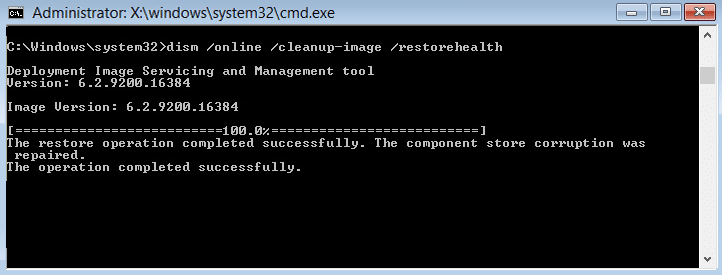
3. Biarkan perintah DISM berjalan dan tunggu sampai selesai.
4. Jika perintah di atas tidak berhasil, coba yang di bawah ini:
Disme /Gambar:C:\offline /Cleanup-Image /RestoreHealth /Sumber:c:\test\mount\windows Dism /Online /Cleanup-Image /RestoreHealth /Sumber:c:\test\mount\windows /LimitAccess
Catatan: Ganti C:\RepairSource\Windows dengan lokasi sumber perbaikan Anda (Instalasi Windows atau Disk Pemulihan).
5.Reboot PC Anda untuk menyimpan perubahan dan lihat apakah Anda dapat Memperbaiki Windows 10 Crashing Randomly Issue.
Metode 7: Lakukan Pemulihan Sistem
1.Tekan Windows Key + R dan ketik “ sysdm.cpl ” lalu tekan enter.
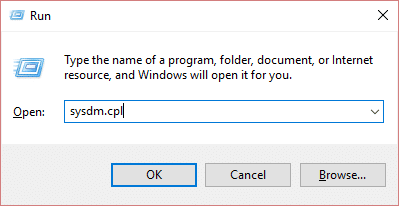
2.Pilih tab System Protection dan pilih System Restore.
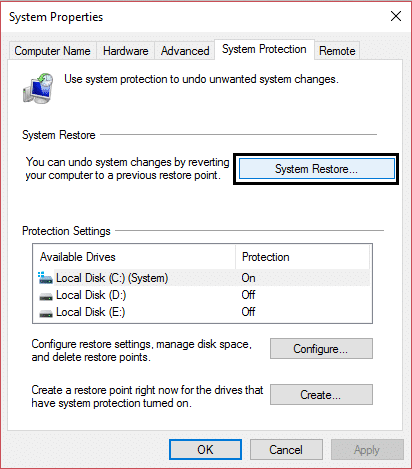
3.Klik Berikutnya dan pilih titik Pemulihan Sistem yang diinginkan.
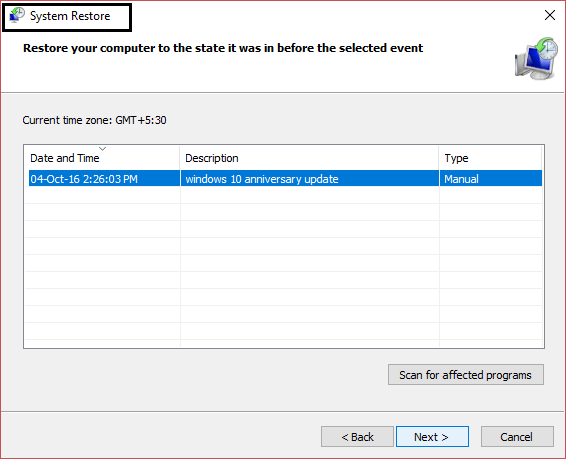
4.Ikuti instruksi di layar untuk menyelesaikan pemulihan sistem.
5.Setelah reboot, Anda mungkin dapat Memperbaiki Windows 10 Crashing Randomly Issue.
Metode 8: Perbarui Kartu Grafis
1.Tekan Windows Key + R lalu ketik “ devmgmt.msc ” (tanpa tanda kutip) dan tekan enter untuk membuka Device Manager.
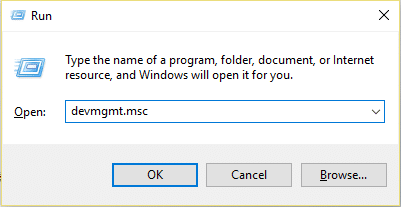
2.Selanjutnya, perluas Display adapters dan klik kanan pada Nvidia Graphic Card Anda dan pilih Enable.
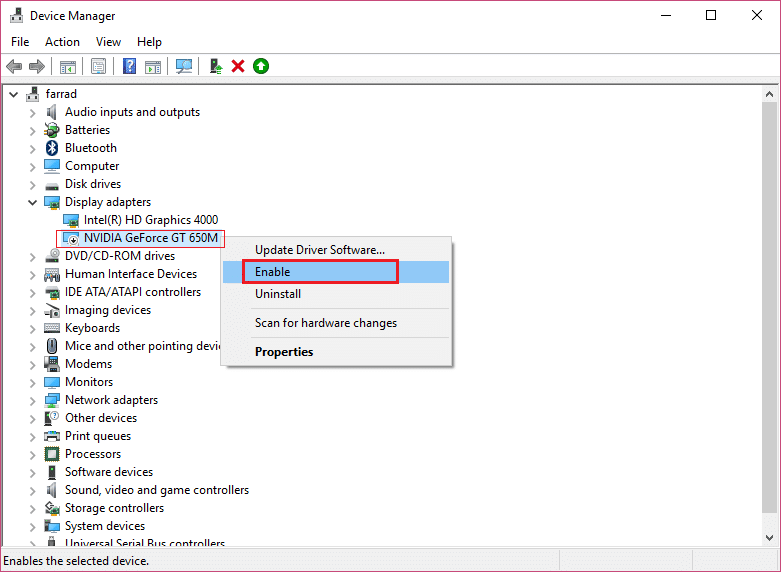
3. Setelah Anda melakukannya lagi, klik kanan pada kartu grafis Anda dan pilih “ Perbarui Perangkat Lunak Driver. “
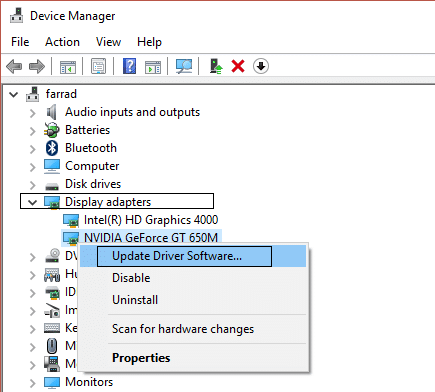
4.Pilih “ Cari secara otomatis untuk perangkat lunak driver yang diperbarui ” dan biarkan prosesnya selesai.
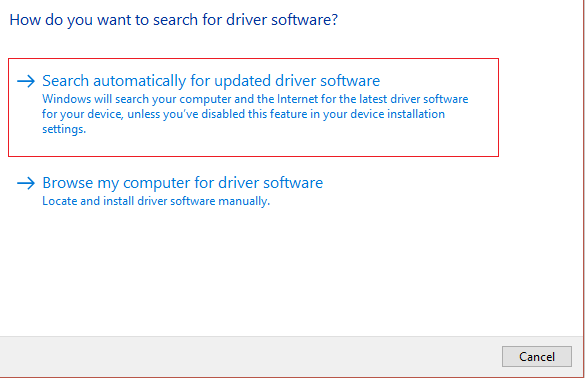
5.Jika langkah di atas dapat memperbaiki masalah Anda maka sangat bagus, jika tidak maka lanjutkan.
6.Sekali lagi pilih “ Update Driver Software ” tapi kali ini pada layar berikutnya pilih “ Browse my computer for driver software. “
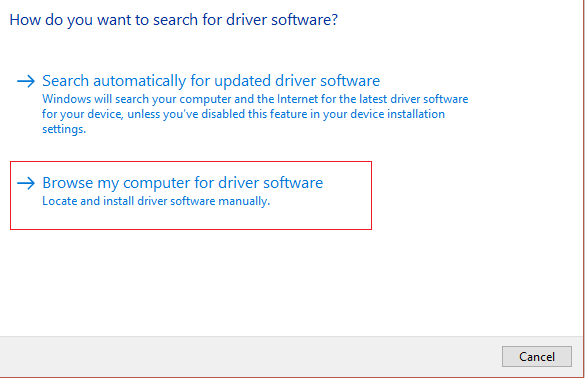
7.Sekarang pilih " Biarkan saya memilih dari daftar driver perangkat di komputer saya ."
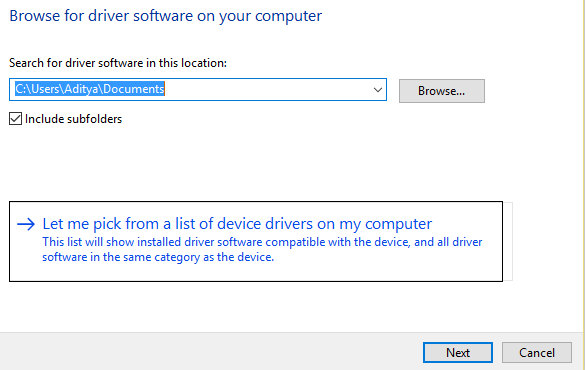
8. Terakhir, pilih driver yang kompatibel dari daftar untuk Kartu Grafis Nvidia Anda dan klik Next.
9. Biarkan proses di atas selesai dan restart PC Anda untuk menyimpan perubahan. Setelah memperbarui driver kartu grafis Anda mungkin dapat Memperbaiki Windows 10 Crashing Randomly Issue.
Metode 9: Nonaktifkan Antivirus Sementara
1.Klik kanan pada ikon Program Antivirus dari baki sistem dan pilih Nonaktifkan.
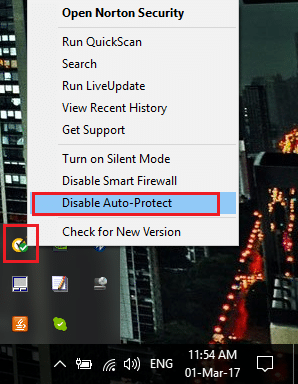
2.Selanjutnya, pilih jangka waktu di mana Antivirus akan tetap dinonaktifkan.
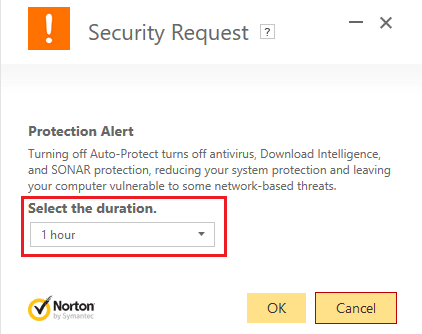
Catatan: Pilih waktu sesingkat mungkin misalnya 15 menit atau 30 menit.
3. Setelah selesai, coba lagi untuk menavigasi dan periksa apakah Anda dapat Memperbaiki Windows 10 Crashing Randomly Issue.
Metode 10: Perbaiki Instal Windows 10
Metode ini adalah pilihan terakhir karena jika tidak ada yang berhasil maka metode ini pasti akan memperbaiki semua masalah dengan PC Anda dan akan Memperbaiki Masalah Windows 10 Crashing Secara Acak . Perbaikan Instal hanya menggunakan pemutakhiran di tempat untuk memperbaiki masalah dengan sistem tanpa menghapus data pengguna yang ada di sistem. Jadi ikuti artikel ini untuk melihat Cara Memperbaiki Instal Windows 10 Dengan Mudah.
Metode 11: Bersihkan Slot Memori
Catatan: Jangan buka PC Anda karena dapat membatalkan garansi Anda, jika Anda tidak tahu apa yang harus dilakukan, bawa laptop Anda ke pusat layanan.
Coba ganti RAM di slot memori lain lalu coba gunakan hanya satu memori dan lihat apakah Anda dapat menggunakan PC secara normal. Juga, bersihkan ventilasi slot memori hanya untuk memastikan dan periksa lagi apakah ini memperbaiki masalah. Setelah ini pastikan untuk membersihkan unit catu daya karena umumnya debu mengendap di atasnya yang dapat menyebabkan pembekuan atau crash Windows 10 secara acak.
Direkomendasikan untukmu:
- Perbaiki Windows tidak dapat menyelesaikan perubahan yang diminta
- Perbaiki Instalasi Driver Perangkat USB MTP Gagal
- Cara Memperbaiki Kesalahan pilih tugas "{0}" tidak ada lagi
- Perbaiki Windows 10 Membeku saat Startup
Itu saja, Anda telah berhasil Memperbaiki Windows 10 Crashing Randomly Issue tetapi jika Anda masih memiliki pertanyaan tentang panduan ini, silakan tanyakan di bagian komentar.